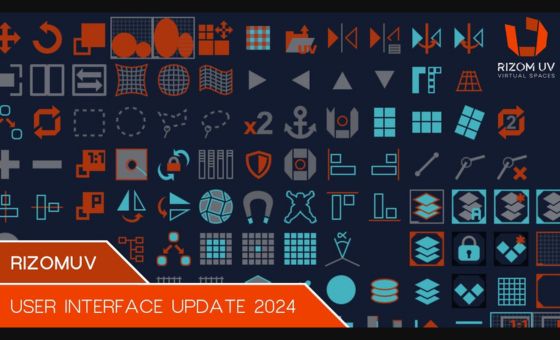UV 展開は、3D 制作の中でも「最後に回しがち」なのに、質と工数を大きく左右する工程です。RizomUV はその要所を短い手数で決められる専門ツールで、DCCツールの内蔵機能よりも、速さ・詰めの精度・操作の一貫性に強みがあります。本記事「RizomUV 入門:基礎概念と実務運用」は、RizomUV 2024をこれから使い始める方が最短ルートで“実務に耐える”UVを仕上げられるように構成しています。
1. UV とは何か
1. UV とは何か
3D モデルにテクスチャを貼り付けるためには、
立体表面を切り開いて平面へ写像する必要があります。
3D 空間の座標(XYZ)に対して、UV 空間(UV)は展開後の二次元座標を指します。
立体表面を切り開いて平面へ写像する必要があります。
3D 空間の座標(XYZ)に対して、UV 空間(UV)は展開後の二次元座標を指します。
切る
(シーム設定)
(シーム設定)
→
広げる
(アンラップ)
(アンラップ)
→
並べる
(パッキング)
(パッキング)
RizomUV は、この一連の工程を
高精度かつ効率的に行うための専用ソフトウェアです。
高精度かつ効率的に行うための専用ソフトウェアです。
UVアンラップ最速クイックスタート
ジオメトリ&シーム選択 解説
2. 基本操作の骨子(最初に習得すべき 4 手順)
2. 基本操作の骨子(最初に習得すべき 4 手順)
- Cut(C):シームを設定します。
- Unfold(U):選択要素を展開します。
- Optimize(O):展開結果の歪みを軽減します。
- Pack(P):UV タイルへ合理的に配置します。
Cut
(C)
→
(C)
Unfold
(U)
→
(U)
Optimize
(O)
→
(O)
Pack
(P)
(P)
※ 配置時に向きを保持したい場合は「Pack Translate(Shift+P)」を使用します。
ジオメトリ選択・シーム設定の応用テクニック
3. 初期設定と基本環境
3. 初期設定と基本環境
- 起動後、設定から UI スケールを調整し、高解像度環境でも視認性を確保します。
-
File > Load with UVs(既存 UV を保持)または Load(UV なし)で
OBJ/FBX などを読み込みます。 - 表示は 3D/UV/両方を状況に応じて切り替えます。
- 画面センタリングには F(選択中心)、A(全体中心) が有効です。
4. 基本ルーティン(導入時の標準手順)
4. 基本ルーティン(導入時の標準手順)
大枠の切り分け
→
エッジ選択+Cでカット
展開・最適化・配置
→
U → O → P
向きの維持
→
Shift+P で固定
視界と進捗の管理
→
H/Y で非表示/再表示
初期オリエンテーション
Initial Orientation: Y Up
-
大枠の切り分け: エッジをダブルクリックしてループ選択し、C でカット。
ポールや三角面でループが途切れる場合は Ctrl+Shift+クリックで最短経路選択を補完。 -
展開・最適化・配置: U → O → P の順に実行。
歪み表示は 赤=縮み/青=伸び/灰=中立。 -
向きの維持: 通常の P は配置最適化で向きが変化することがある。
固定したい工程では Shift+P(Pack Translate) を使用。 - 視界と進捗の管理: 処理済み要素は H(Hide) で非表示、Y(Show) で再表示。
-
初期オリエンテーション: 「Initial Orientation」はY Up推奨。
3DのY軸とUVのV軸対応が明確になり把握しやすい。
RizomUV 基本編 (2024): カットと展開のワークフロー
5. 典型的な課題と対処
5. 典型的な課題と対処
- 歪みが解消しない:シーム不足の可能性が高いです。追加カット後に U/O を再実行します。
- 重なり/反転が発生する:必要箇所に限定して Prevent Overlaps/Prevent Flips を有効化します(計算コストが上がるため常時 ON は推奨しません)。
- 溶接でアイランドが大きく移動する:Pre-aligned Islands の設定を見直します。
- パック後に向きが乱れる:Shift+P を使うか、Orient(水平/垂直)で整列してからパックします。
6. Trim Sheet の活用(量産背景での効果)
6. Trim Sheet の活用(量産背景での効果)
Trim Sheetとは
共通ディテール(溝・金物・モール等)を1枚のアトラスに統合し、再利用によって描画・制作コストを削減する手法です。
RizomUV 2024 の対応機能
SVG/PNG/BMP/TGA形式での入出力、トリムのロック・再形状化・変形・タギングに対応。JPEGは非可逆圧縮のため非推奨です。
ホットスポッティングと現場運用のコツ
ホットスポッティングにより、面積・縦横比・タグ・円形検出などの指標でアイランドをトリムへ自動割り当て可能。
オフセットのランダム化で反復模様の不自然さも軽減できます。
タグ命名(例:wall / roof / floor / stone / timber)はチームで統一しましょう。
オフセットのランダム化で反復模様の不自然さも軽減できます。
タグ命名(例:wall / roof / floor / stone / timber)はチームで統一しましょう。
RizomUV: トリムシートツール
7. Similar Tools とスタック運用(同型処理の効率化)
7. Similar Tools とスタック運用(同型処理の効率化)
| 用途 | 同形・対称・繰り返し部品が多いケースで活用。類似パーツの一括処理を効率化します。 |
|---|---|
| Select Similar |
類似度スライダーでトポロジ/ジオメトリの寄与を調整。 Across Islands・Elements、Straight/Symmetric/Both の条件で抽出。 |
| Stack Similar Stack Group Stack Offset |
類似アイランドを重ねて編集し、結果を一括反映。必要に応じて一時的オフセットで識別性を上げられます。 |
| Update Similar | 代表アイランドでのカット・展開・整列操作を他の類似アイランドへ転送。チェーンリンクや同型柱・ボルト等の大量処理に便利です。 |
| 調整Tips | 拾い過ぎ/拾えない場合は、類似条件やスライダーを段階的に調整し最適化します。 |
RizomUV: 類似ツール
8. 形状仕上げに有効な機能群
8. 形状仕上げに有効な機能群
Constraints(整列)
水平/垂直/エッジ整列:直線部の整形に有効です。
Pin/Unpin
固定点を設けて編集の影響範囲を制御。Live Optimizeと併用で移動・回転・スケール中の歪みを自動最小化(反復回数で精度と速度のバランス調整可)。
Elastic Mode
オン時は原形へ戻ろうとする挙動、オフ時は形状を保持。用途に応じて切り替え。
Weld(溶接)バリエーション
- Weld(W):基本溶接(Pre-aligned Islands の設定で追従挙動が変化)
- Weld Island Cut(Shift+W):内部カットを優先して溶接
- Weld Islands(Ctrl+W):アイランド間の接合を優先
- Magnet Weld:距離閾値に基づく自動吸着で一括溶接
RizomUV クイックヒント: 3D ビューポートで展開されたアイランドを非表示にする
9. ケーススタディ:柱モデルのUV展開
9. ケーススタディ:柱モデルのUV展開
-
1
大枠のループをカット大枠のループをカットします(上下端・縦割り)。
-
2
U → O → P を実行U → O → P を実行し、歪み(赤/青)が縮小しているかを確認します。
-
3
Orient & Shift+POrient で方向を統一し、Shift+P で向きを保持したまま再配置します。
-
4
Trim Sheetへ割り当て必要箇所を Trim Sheet へ割り当てます(タグ設定→ホットスポッティング→微調整)。
-
5
Similar Toolsで転送Similar Tools により同型パーツへ処理を転送します(Update Similar)。
-
6
仕上げ&チェック最後にチェックリストと照合して仕上げます。
RizomUV 基本編 (2024): カットと展開のワークフロー
10. 引き渡し前の最終確認(チェックリスト)
10. 引き渡し前の最終確認(チェックリスト)
- UDIM 内で 重なり/はみ出し が無いこと、反転が無いことを確認します。
- 方向・縦横比が意図通りであること(水平方向・垂直方向、天地の整合)を確認します。
- プロジェクト既定の テクセル密度(px/m) を満たしていることを確認します。
- パディングが要件(例:8px 以上)を満たしていることを確認します。
- Trim Sheet の繰り返し感が抑えられていること(必要に応じランダム化を使用)を確認します。
- 保存形式・命名規則・保存先がプロジェクト規約に適合していることを確認します。
RizomUV 基本編 (2024): カットと展開のワークフロー
11. よくある初期の質問)
11. よくある初期の質問
-
どこにシームを入れるべきか視認されにくい面や角から始めます。筒状は縦に 1 本、直方体は面の境目、球は赤道+子午線相当を基本とします。
-
UDIM を増やす判断解像度不足を感じる場合に分割を検討します。ただし管理コストが増加するため、最小限に留めます。
-
DCCツールとの差異DCCツール の UV 機能は汎用的であるのに対し、RizomUV は UV に特化しており、速度・配置精度・操作の一貫性に優位性があります。
12. まとめ(ポイント+動画付きデザイン)
12. まとめ
- Cut → Unfold → Optimize → Pack の基本フローを確実に運用できるかが導入初期の要点です。
- 視界管理(Isolate/Hide)で未処理領域に集中しつつ、Trim SheetやSimilar Toolsを適切に用いることで、背景や小物の生産性を大きく高められます。
- 運用が安定したら Constraints/Pin/Live Optimize、密度マップ、ホットスポット詳細設定などを段階的に取り入れることをおすすめします。
- 導入効果を定量化するには、短期の検証(PoC)を実施し、作業時間や品質指標の変化を記録すると有用です。
▶ RizomUV: User Interface Update 2024(動画解説)